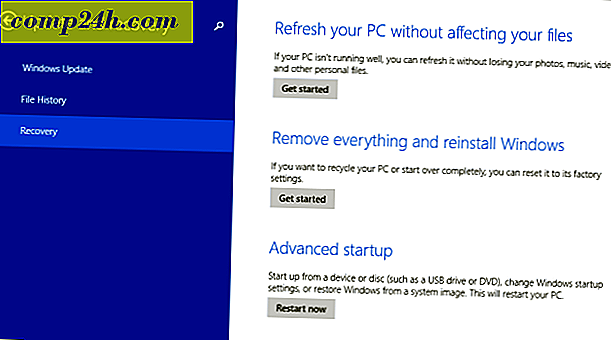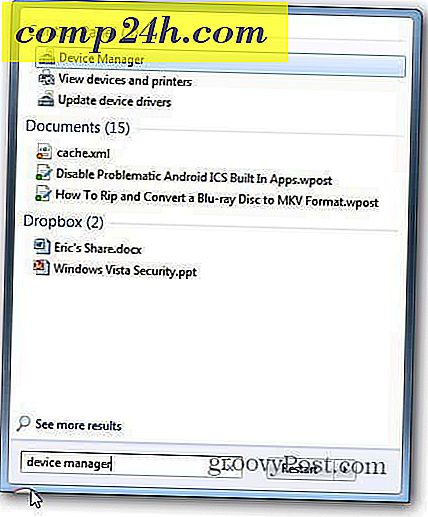Built-in Windows Tools, die über vergessen werden
Windows-Benutzer kennen die integrierten Windows-Tools, die prominent im Betriebssystem angezeigt werden, aber es gibt eine Menge Tools unter der Haube, die Ihnen vielleicht nicht bekannt sind.
Es gibt eine Menge von Tools unter der Haube in Windows 7 und noch neuere Dienstprogramme können in Windows 8 wie Hyper-V (unten), Storage Spaces, Taskleiste Funktionen in Windows 8.1 Update 1, Dateikopie und mehr gefunden werden. Hier ist ein Blick auf einige Windows-Dienstprogramme, die oft übersehen werden.
Erstellen Sie einen Energieeffizienzbericht
Denken Sie daran, dass der Akku Ihres Laptops schneller leer ist als er sollte? Windows ermöglicht es Ihnen, einen Energieeffizienzbericht zu erstellen, damit Sie wissen, was die Stromversorgung beeinträchtigt, und Vorschläge zur Optimierung der Leistung Ihres Laptops enthält.

Öffnen Sie die Eingabeaufforderung als Administrator und führen Sie folgenden Befehl aus : powercfg -energy und warten Sie, während Windows Ihr System analysiert. Führen Sie dann: energy-report.html aus, um einen leicht lesbaren Bericht zu erhalten.
Weitere Informationen finden Sie in unserem Artikel zum Ausführen eines Windows-Leistungseffizienzberichts - dies gilt für Windows 7 und 8 gleichermaßen.
Verwenden Sie BitLocker, um Ihre Festplatte zu verschlüsseln
Beachten Sie, dass beim Verschlüsseln der lokalen Festplatte oder SSD die Leistung beeinträchtigt werden kann.

Lesen Sie unseren Artikel zur Verwendung von BitLocker zur Aktivierung der vollständigen Festplattenverschlüsselung. Wenn Sie ein tragbares Flash-Laufwerk haben, das Sie verschlüsseln möchten, können Sie BitLocker auch dafür verwenden.
Problem Schritte Recorder (PSR)
Dieses praktische Tool zur Fehlerbehebung wurde ursprünglich in Windows 7 eingeführt und ist auch in Windows 8.1 verfügbar. Wenn Sie auf Ihrem Computer Probleme mit einem Programm oder einer Fehlermeldung haben oder Hilfe bei irgendetwas auf Ihrem Bildschirm benötigen, ist PSR ein einfaches Tool, das Ihnen und Ihrem IT-Support helfen kann. Es wird eine HTML-Nebenschau Ihrer Aktionen erstellt, so dass Ihre Computer-Support-Person genau sehen kann, was Sie tun.
- Verwenden Sie PSR in Windows 7
- Verwenden Sie PSR in Windows 8

Verwenden Sie den Taskplaner, um alles zu automatisieren
Mit dem Taskplaner in Windows können Sie praktisch alles auf Ihrem Computer automatisieren. Sie können Zeitpläne für die Ausführung von Windows-Tools wie "Datenträgerbereinigung" festlegen oder festlegen, dass Ihr bevorzugtes Antiviren- oder Bereinigungsprogramm wie CCleaner ausgeführt wird.

Sie können es für langwierige Wartungsaufgaben einrichten, und haben Sie auch Spaß daran. In der folgenden Liste finden Sie einige Vorschläge, was Sie mit dem Taskplaner machen können.
- Führen Sie die Datenträgerbereinigung automatisch aus
- Machen Sie Ihren PC zum ultimativen Wecker, wachen Sie zu Filmen oder Musik auf
- Lassen Sie Ninite Programme automatisch aktualisieren
- Auslösen eines Ereignisses, wenn die Internetverbindung unterbrochen wird
- Planen Sie regelmäßige Scans mit Windows Defender
- Stornieren Sie geplante Aufgaben, die Sie erstellt haben
Verwenden Sie Hyper-V für virtuelle Computer unter Windows 8.x
Dies ist ein neues Feature in der Pro-Version von Windows 8, das ursprünglich in Server 2008 enthalten war. Es ist mehr ein Power-User-Tool als alles andere. Wenn Sie VMs für die Ausführung von Linux oder älteren Versionen von Windows erstellen möchten, verwende ich einfach VirtualBox. Wenn Sie jedoch wirklich virtuelle Computer auspacken und auf Ihrer Windows 8.1-Box einrichten möchten, können Sie das tun.

Als erstes müssen Sie überprüfen, ob auf Ihrem Computer Hyper-V ausgeführt werden kann. Wenn es möglich ist, sollten Sie als Nächstes prüfen, wie Sie die Hyper-V-Funktion aktivieren können. Wenn alles gut geht, lesen Sie unseren Artikel zum Erstellen einer virtuellen Maschine mit Hyper-V.

Wie ist es mit Ihnen? Hast du ein liebstes eingebautes Windows-Dienstprogramm, das nie Liebe bekommt? Hinterlasse einen Kommentar und erzähle uns davon!